win10屏幕下面出现彩色条纹怎么办 笔记本出现彩色条纹解决方法
最近有部分使用win10系统的小伙伴在使用电脑主桌面屏幕下方出现了彩色条纹,对于系统的使用极为不舒适,那么这种情况我们可以修复吗?接下来就让小编就为大家介绍一下win10系统笔记本屏幕下方出现彩色条纹的解决方法吧,希望对大家有所帮助。

具体步骤如下:
1.首先我们右键单击我的电脑并选择属性;
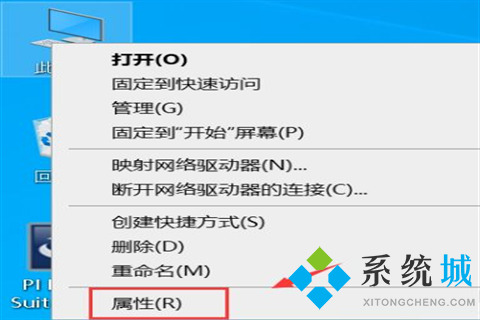
2.接下来选择设备管理器点击进入;
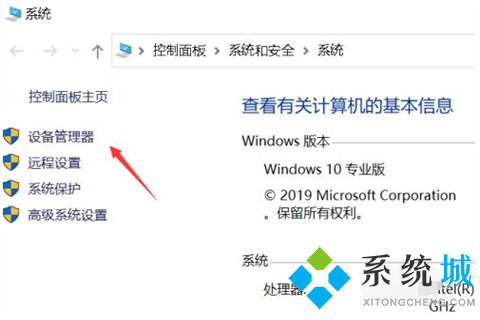
3.接着我们选择显示适配器;
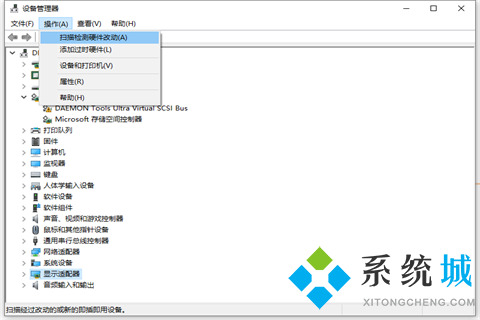
4.然后双击自己的显卡硬件;
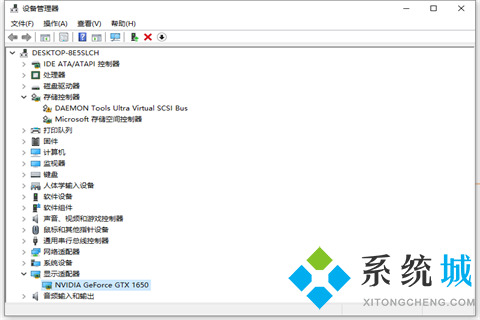
5.选中驱动程序选项卡,单击卸载设备,勾选删除驱动程序,单击卸载选项;
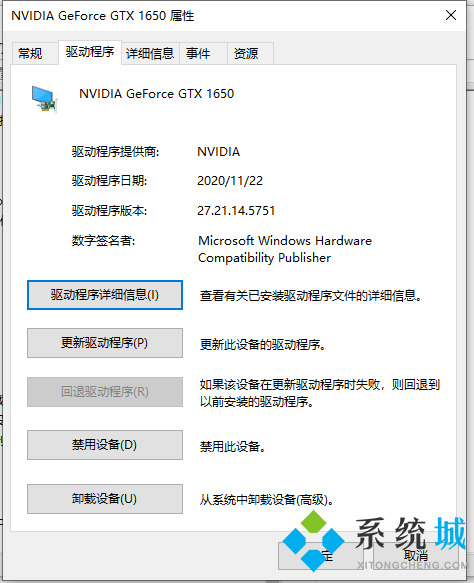
6.接着点击设备管理器上面的操作--既扫描硬件改动;
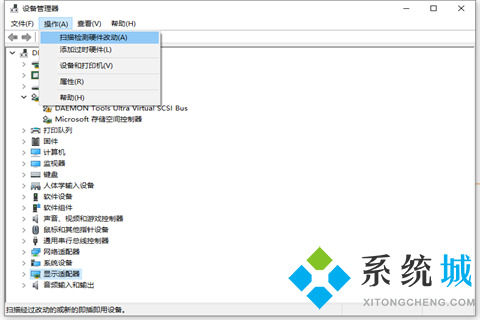
7.我们继续右键单击下方的显卡,并选择更新驱动进程;
8.然后我们选中自动在电脑上查找驱动选项;
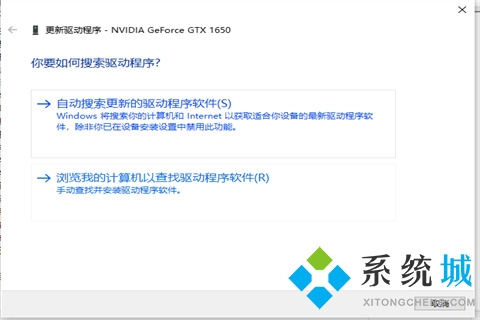
9.这时系统会自动适配最佳驱动,这时候我们的显示器就会恢复正常啦。
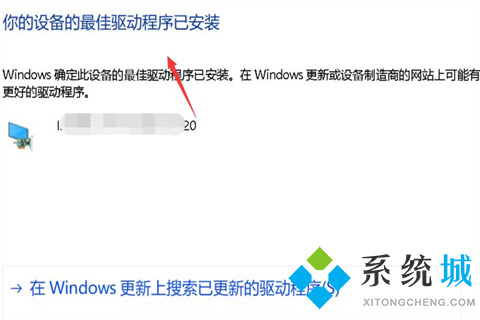
以上就是win10系统修复屏幕出现彩色条纹的解决方法,希望对大家有所帮助。
我告诉你msdn版权声明:以上内容作者已申请原创保护,未经允许不得转载,侵权必究!授权事宜、对本内容有异议或投诉,敬请联系网站管理员,我们将尽快回复您,谢谢合作!










